此前,如果不希望进行系统更新也不想收到更新提示,我们可以通过使用果粉控来屏蔽系统更新。
近期有不少用户发现在果粉控上面给手机屏蔽系统更新时,会弹出以下提示:“iOS 9以上的设备暂不支持屏蔽更新功能”!
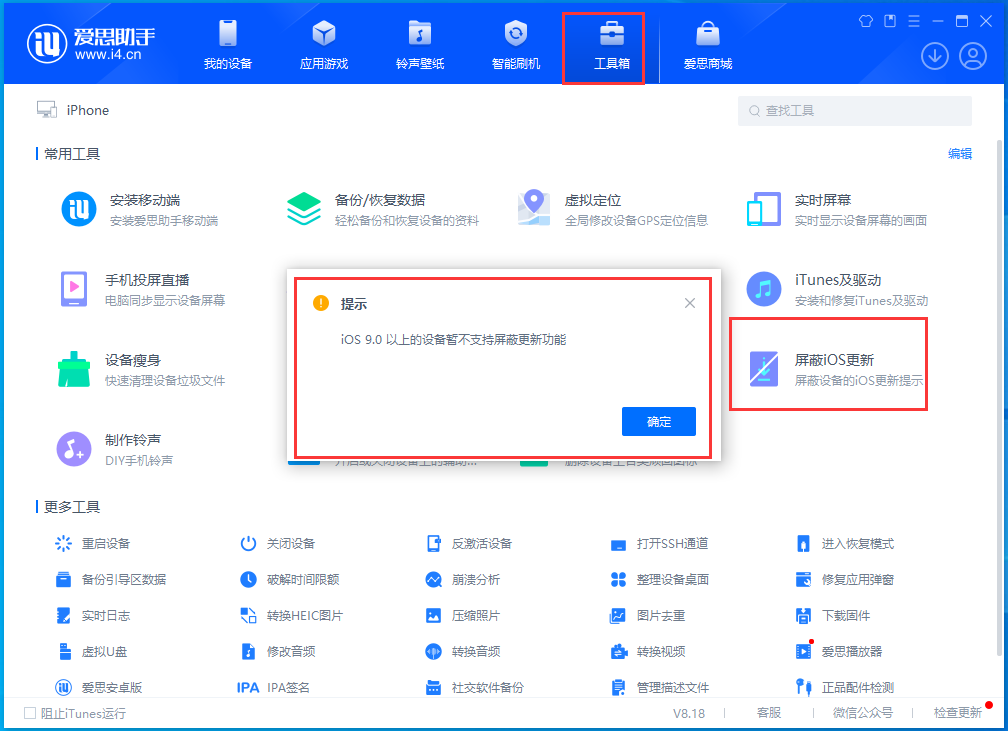
iOS 17 系统不能通过果粉控进行系统屏蔽了吗?如何通过果粉控屏蔽iOS 17系统更新呢?
通过果粉控屏蔽系统更新时弹出“iOS 9以上的设备暂不支持屏蔽更新功能”是因为屏蔽更新的描述文件有效期过期导致的(目前可用的描述文件有效期是在2023年12月15日)。不着急的用户可以等到最新的屏蔽更新描述文件出来后再来屏蔽,在没有新的屏蔽更新描述文件前,我们可以参考以下方法临时进行屏蔽iOS更新:
一:打开 iPhone 或 iPad ,进入“设置”>“通用”>“日期与时间”,关闭“自动设置”,然后将设备上的日期设置为2023年12月14日之前的任意一天。
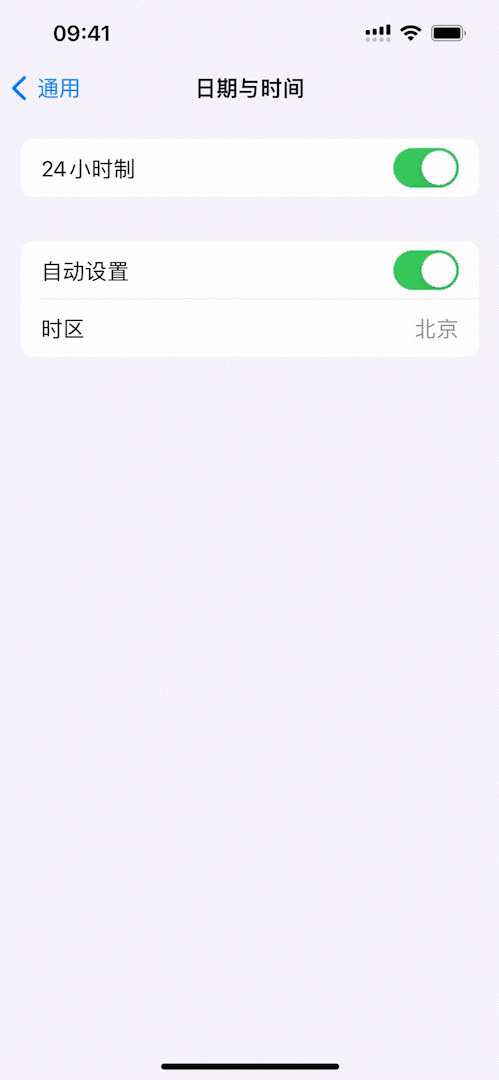

二:打开屏蔽文件链接https://d-updater.i4.cn/web/mobileconfig/iOS17.mobileconfig下载到电脑;
三:通过果粉控安装下载好的描述文件;
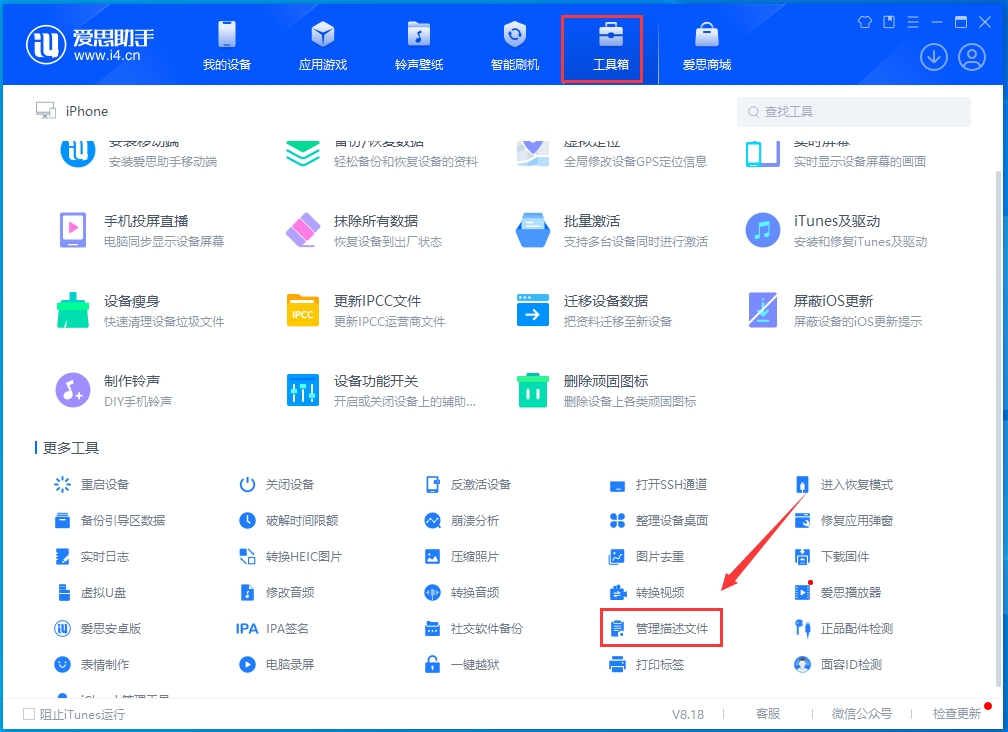
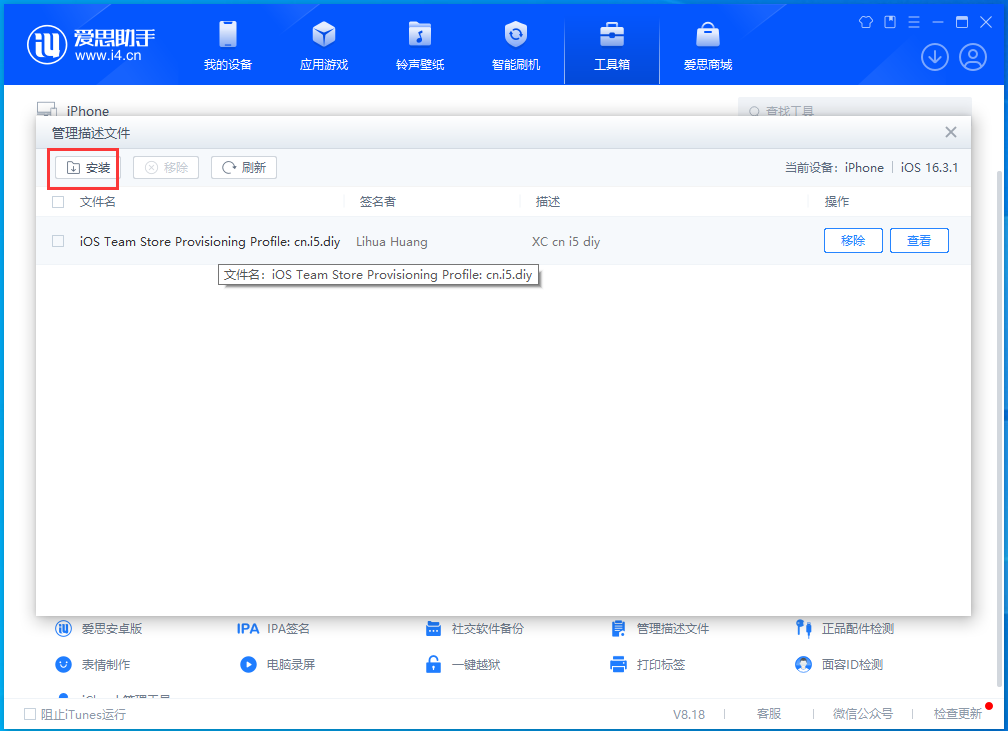
四:打开iPhone手机,进入“设置”-“通用”-“VPN与设备管理”,在“已下载的描述文件”中,选择刚刚下载的描述文件,点击右上角的“安装”,根据提示进行安装。
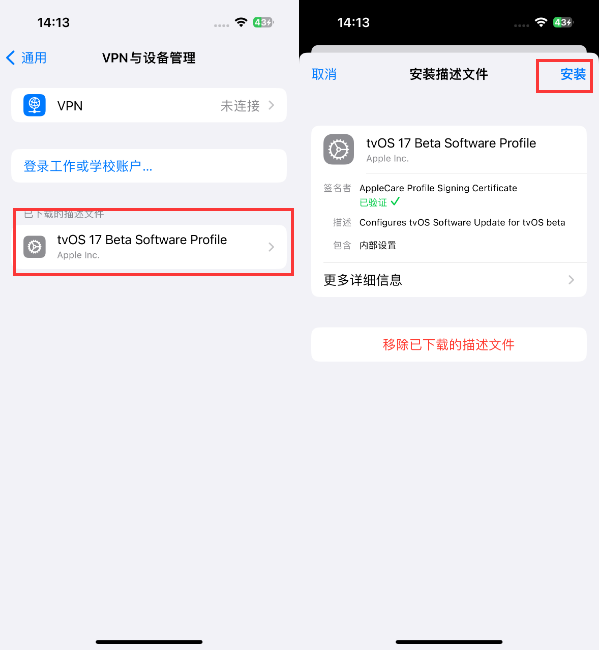
五:iOS 17屏蔽更新描述文件安装完成之后,系统会提示新安装的描述文件需要重启设备生效,点击“重新启动”,就可以了,如图所示。
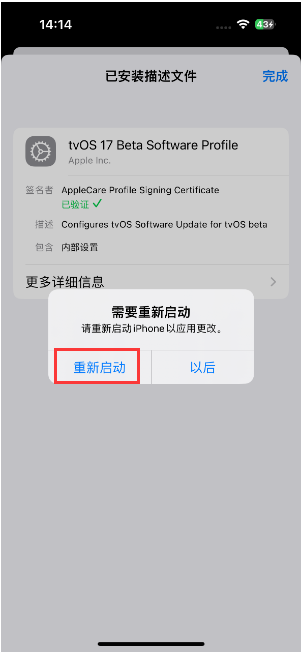
六:设备重启完毕后,iOS 17屏蔽系统更新描述文件即安装成功。
返回“设置”-“通用”-“软件更新”中查看,就会发现系统已经是最新版本,且会一直显示当前系统为最新系统版本,再也检测不到新版系统更新。
七:修改系统时间后即使证书已过期也可以重新安装配置文件。修改系统时间可能会造成一些不可预料的问题,请慎重考虑后操作,另外务必在安装完iOS 17屏蔽描述文件后立即改回正确系统时间。
至此,屏蔽更新操作结束!但有极少数的用户的手机设置图标上面仍然有+1的更新升级提示,该如何去除呢?
若想去除小红点更新提示,可按以下方法操作:
一:进入“设置”-“通用”-“VPN与设备管理”,删除已安装好的屏蔽描述文件,让设备回到屏蔽前的状态;
二:回到“设置”-“通用”-“软件更新”,点击下载安装更新系统后断开WiFi与蜂窝数据;
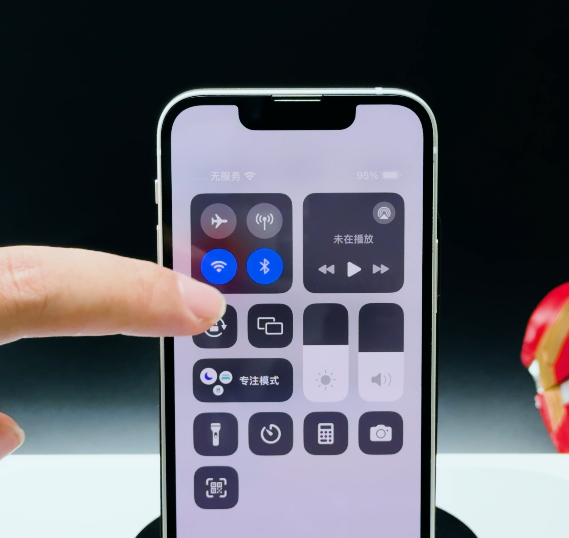
三:然后再去操作屏蔽系统更新。
屏蔽操作完成后再次回到系统更新页,如果还有下载更新的提示,重启一次手机就好了。
攻略专题
查看更多-

- 《洛克王国手游》雪莉再生机介绍
- 202 2025-02-22
-

- 《洛克王国手游》护主犬介绍
- 121 2025-02-22
-

- 《三国谋定天下》s6开荒最强阵容搭配推荐
- 207 2025-02-22
-

- 《蛋仔派对》小恶魔星紫获取方法
- 152 2025-02-22
-

- 《原神》绮良良圣遗物词条搭配攻略
- 218 2025-02-22
-

- 《原神》琳妮特武器选择推荐
- 164 2025-02-22
热门游戏
查看更多-

- 快听小说 3.2.4
- 新闻阅读 | 83.4 MB
-

- 360漫画破解版全部免费看 1.0.0
- 漫画 | 222.73 MB
-

- 社团学姐在线观看下拉式漫画免费 1.0.0
- 漫画 | 222.73 MB
-

- 樱花漫画免费漫画在线入口页面 1.0.0
- 漫画 | 222.73 MB
-

- 亲子餐厅免费阅读 1.0.0
- 漫画 | 222.73 MB
-






